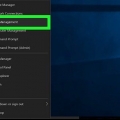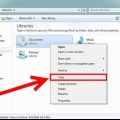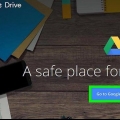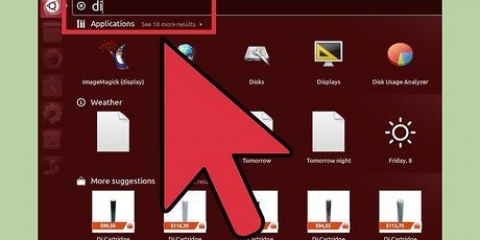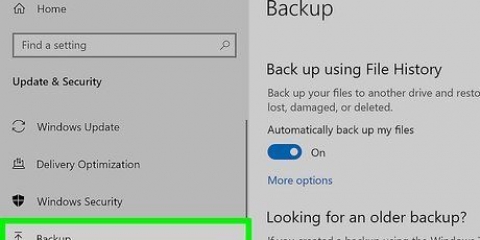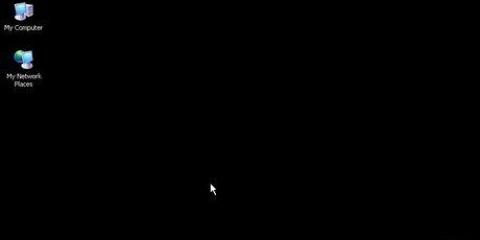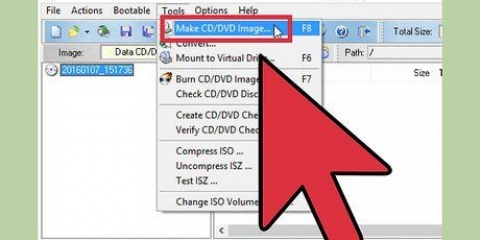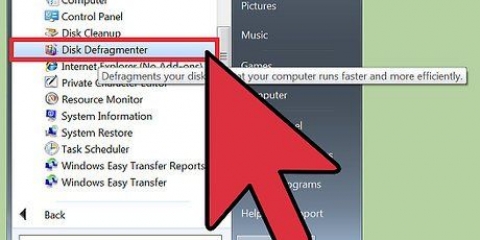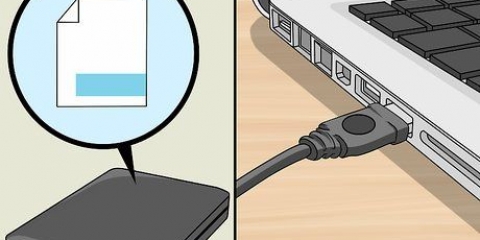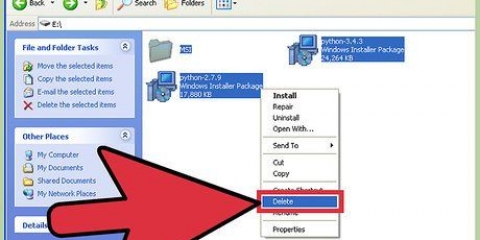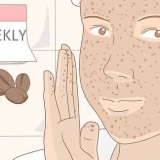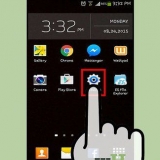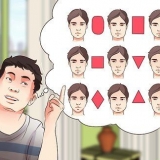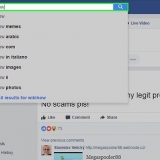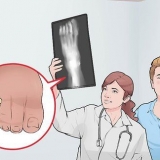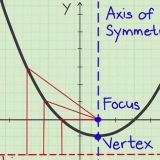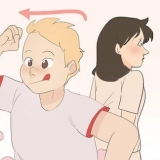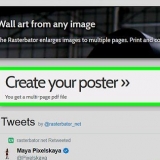A tecla de configuração geralmente é F2, F10 ou Delete. Você pode alterar a ordem de inicialização no menu Barco ou Ordem do Barco. Certifique-se de que a unidade óptica esteja definida como o primeiro dispositivo de inicialização. Consulte as instruções para obter mais informações sobre como entrar no BIOS e alterar a ordem de inicialização.
Pode levar alguns minutos para o programa de instalação terminar de carregar. Depois que o programa de configuração for carregado, pressione Enter para começar.


Você deve especificar o tamanho da partição, a letra da unidade à qual deseja atribuí-la e o sistema de arquivos. Em quase todos os casos, você escolherá NTFS como o sistema de arquivos. Não opte pelo formato rápido, pois não corrigirá erros que possam estar presentes no disco rígido.
Consulte as instruções para obter mais informações sobre como instalar o Windows XP Consulte as instruções para obter mais informações sobre como instalar o Windows 7 Consulte as instruções para obter mais informações sobre como instalar o Windows 8 Consulte as instruções para obter mais informações sobre como instalar o Linux
Formatando a unidade c no windows xp sp2
Windows trava completamente? Se você já tentou de tudo para corrigi-lo, formatar o disco rígido e reinstalar o Windows (ou outro sistema operacional) pode ser a única opção que resta. A formatação do disco rígido apagará todos os dados nele, portanto, ele deve ser usado apenas como último recurso.
Degraus

1. Faça backup de qualquer coisa que você queira manter. A formatação da unidade C: excluirá toda a instalação do Windows, bem como todos os dados na unidade C:. Isso inclui todos os seus documentos, imagens e arquivos baixados. Portanto, certifique-se de salvar tudo em outro local.
- Para obter mais informações sobre como fazer backup de dados, consulte a instrução.

2. Insira o disco de instalação do Windows XP no computador. A formatação da unidade C: requer a remoção da instalação atual do Windows. Para fazer isso, você precisa do disco de instalação do Windows XP. Você também pode usar o disco de instalação de qualquer outra versão do Windows.
Se não conseguir encontrar o disco, você pode baixar um ISO do disco de instalação do Windows e gravá-lo em um DVD em branco. Isso é legal se você tiver uma versão oficial do Windows.

3. Configure seu computador para inicializar a partir do disco de instalação. Depois de inserir o disco de instalação no computador, você terá que configurar o computador para que ele inicialize a partir desse disco e não do disco rígido. Você pode alterar a ordem de inicialização no BIOS, que pode ser acessada pressionando a tecla de configuração enquanto o computador está inicializando.

4. Inicie o instalador. Depois que a ordem de inicialização for definida, reinicie o computador. Você recebe a mensagem Pressione qualquer tecla para inicializar a partir do CD ver. Pressione qualquer tecla do teclado para iniciar a configuração.

5. Aceite o contrato de licença. Você será presenteado com o Contrato de Licença do Windows XP. Como você está apenas desinstalando o Windows XP, não precisa lê-lo. Pressione F8 para continuar.

6. Excluir a partição do Windows. Você verá uma lista de todas as partições em seu computador. Selecione sua partição do Windows, que é a unidade C:. Pressione D para excluir a partição selecionada.
Isso excluirá todos os dados nesta partição, portanto, certifique-se de fazer backup de tudo o que deve ser mantido.

7. Formate a partição. Depois que a partição do Windows for excluída, você poderá formatar o espaço não particionado. Isso acontece automaticamente ao instalar um novo sistema operacional ou você faz isso manualmente selecionando espaço não particionado e pressionando C.

8. Instale o novo sistema operacional. Se você formatou a unidade C:, precisará instalar um novo sistema operacional para usar seu computador.
Avisos
- Isso irá deletar tudo permanente e irreversível. Se você for formatar para apagar dados confidenciais, use uma ferramenta gratuita que substituirá todos os bits por 1 ou 0 e pelo menos cinco vezes para apagar quaisquer traços magnéticos que possam ser recuperados. Você também pode usar um triturador de dados para essa finalidade.
Artigos sobre o tópico "Formatando a unidade c no windows xp sp2"
Оцените, пожалуйста статью
Popular